XCode免证书开发环境是本文要介绍的内容,如果你和我一样,是一名爱好iOS开发的开发者,并且又舍不得花费99美金去购买一个合法的开发License,这篇博客则非常适合你。如果,您是一位已经获得Apple开发者证书的开发者,则可以完全无视该篇Blog。
在没有证书的情况下,开发iOS应用程序只能在功能有限的模拟器环境中运行你的应用程序(x86环境)。对于那些与硬件平台关系不大的iOS应用程序开发来说,模拟器环境可以模拟大多数功能,但是一旦你的应用需要涉及实际的硬件设备(比如:摄像头,感应器等),则模拟器就无法满足您的开发需求。拜股沟大神所赐,网路上已经早已有开发者用自签名证书的方式,绕开XCode的证书检查,可以将XCode编译的应用程序部署到实际的iOS设备上进行测试和调试。
目前测试对于***的iOS 4.2 SDK/iOS 4.2.1 SDK的Xcode 3.2.5一样适用!当然,对iOS 3.2.2/iOS 4.1 SDK的Xcode 3.1.2同样保持兼容。
生成自签名开发证书
启动证书链管理工具(应用程序->实用工具->钥匙串访问)创建证书
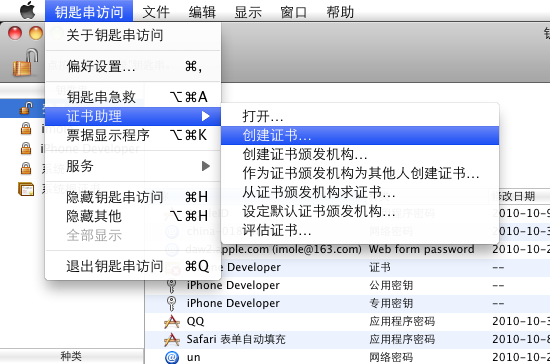
1.设置证书名称设置为iPhone Developer(该名称需要和XCode编译签名时使用的证书名称一致,下文会提到),身份类型选择自签名根证书,证书类型选择S/MIME (电子邮件),并且在覆盖这些默认值选项上打勾。
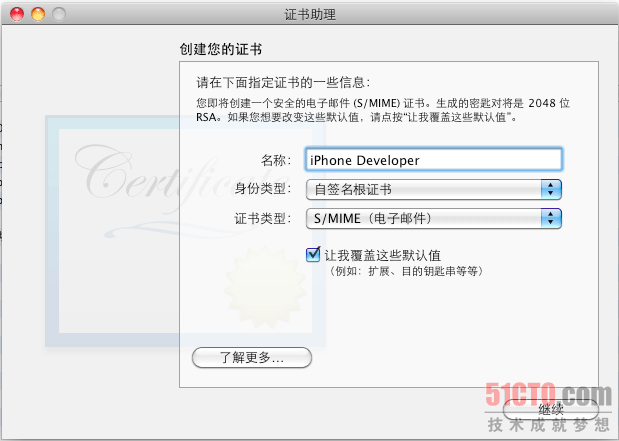
选择继续制作自签名证书
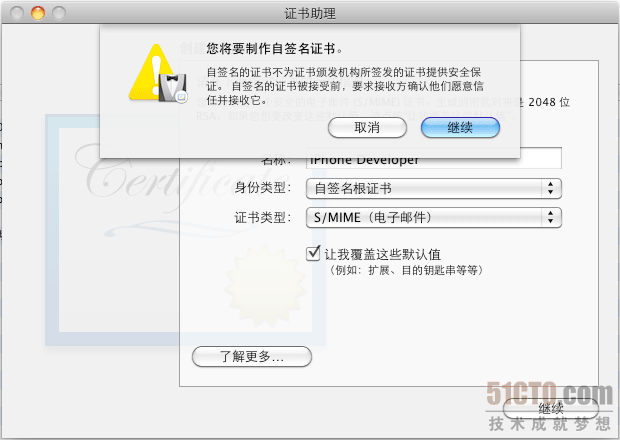
2. 设置证书有效期365天(时长不要超过365天)
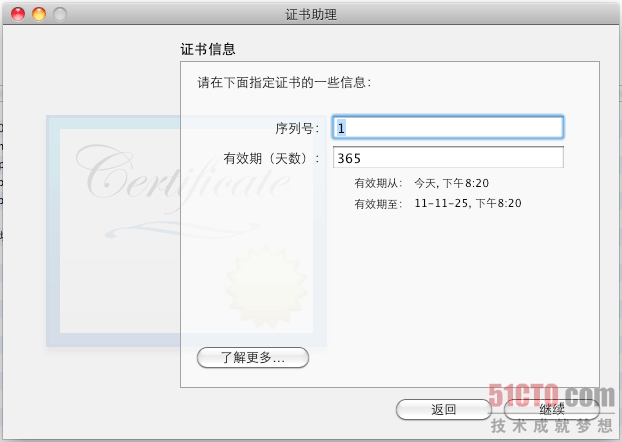
3. 输入用户信息
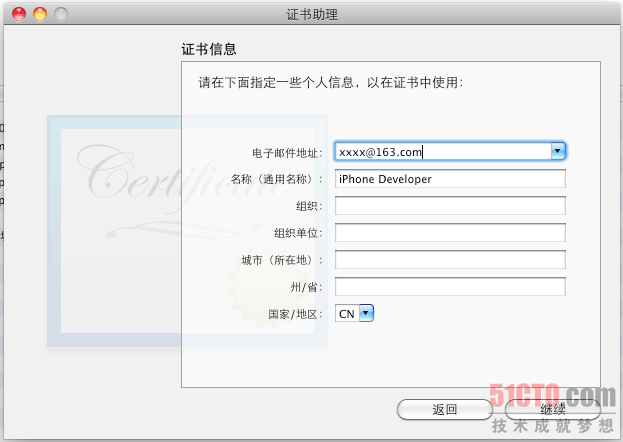
4. 选择密钥大小和算法(2048位和采用RSA算法)
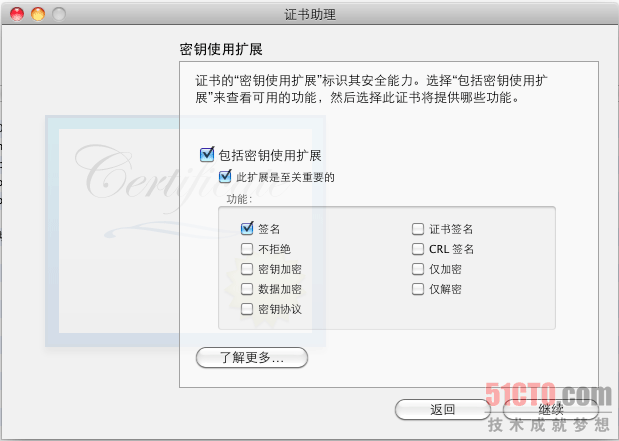
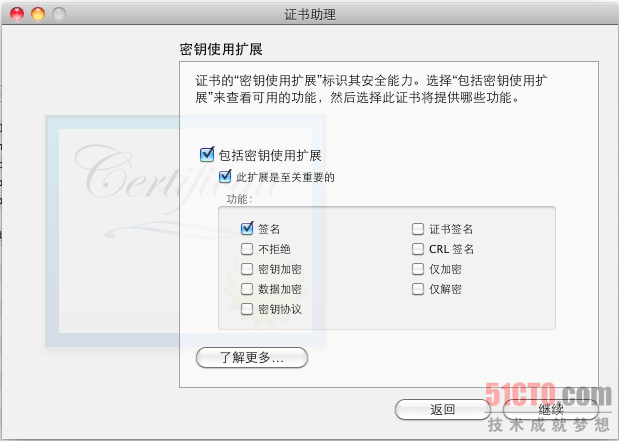
5. 设置密钥扩展功能(选择签名功能和代码签名功能)
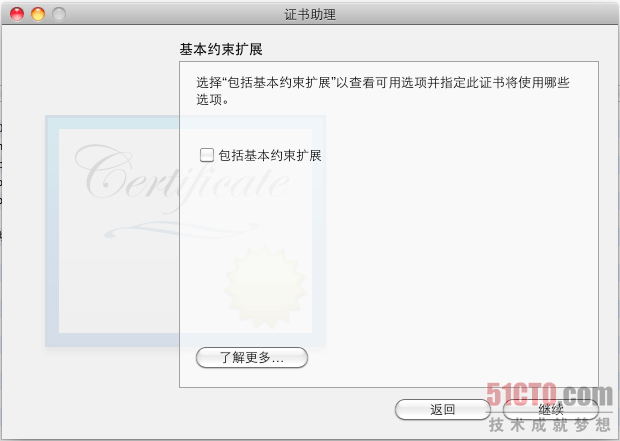
6. 禁止基本约束扩展
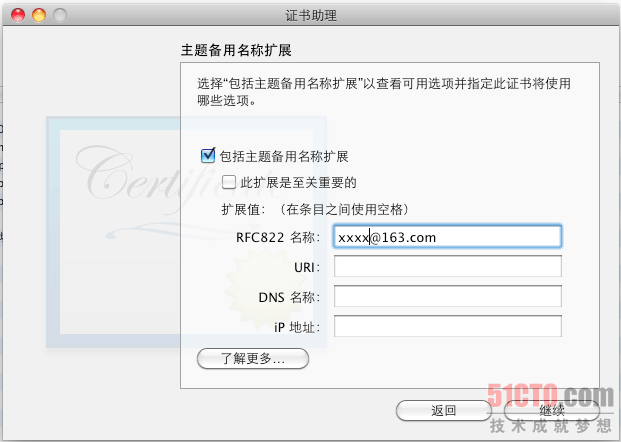
7. 设置主题设备用名称扩展,RFC822输入邮箱即可
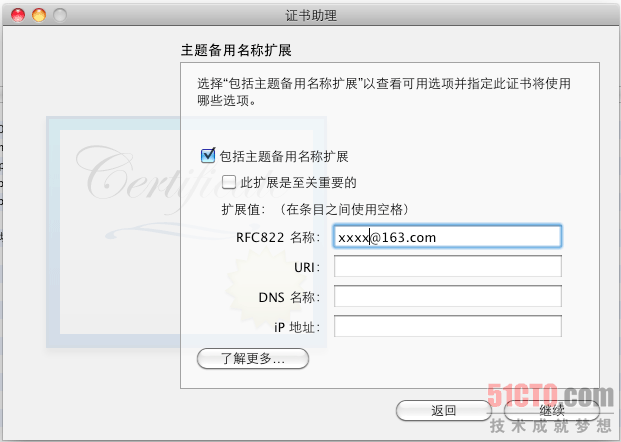
8. 设置钥匙串类型为登陆类型
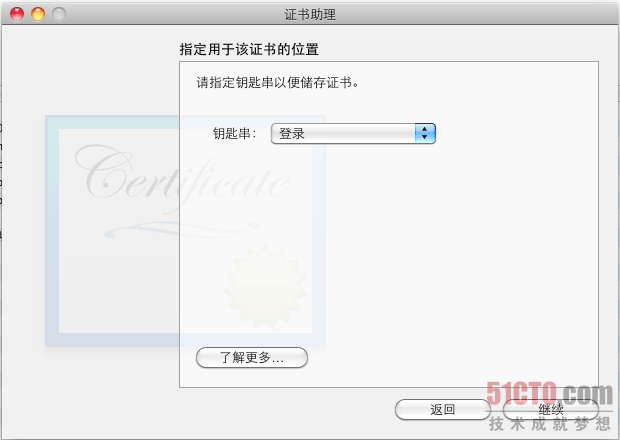
至此,自签名证书创建完毕
Xcode真机调试
将 iPhone接入电脑,在Xcode的Window->Organizer中会侦测到你的iPhone.查看iPhone和你的Xcode识别正常后退出Organizer,选择编译环境为”iPhone Device-4.2|Release”,点击”Build and Go”,期间会出现让我们选择签名证书,点选”允许”后,等待你的iPad/iPhone屏幕点亮就ok了。
你的程序会自动下载到你的iPhone中,可以进行真机调试了。
小结:XCode免证书开发环境的内容介绍完了,希望本文对你有所帮助!!!
























